Parallels Desktop、およびWindows 10 Home Editionで確認しています。また、Windows 10のバージョンは以下の通りです。なお、ここでご紹介する設定は一例です。あくまでご参考までにご覧いただけると助かります。
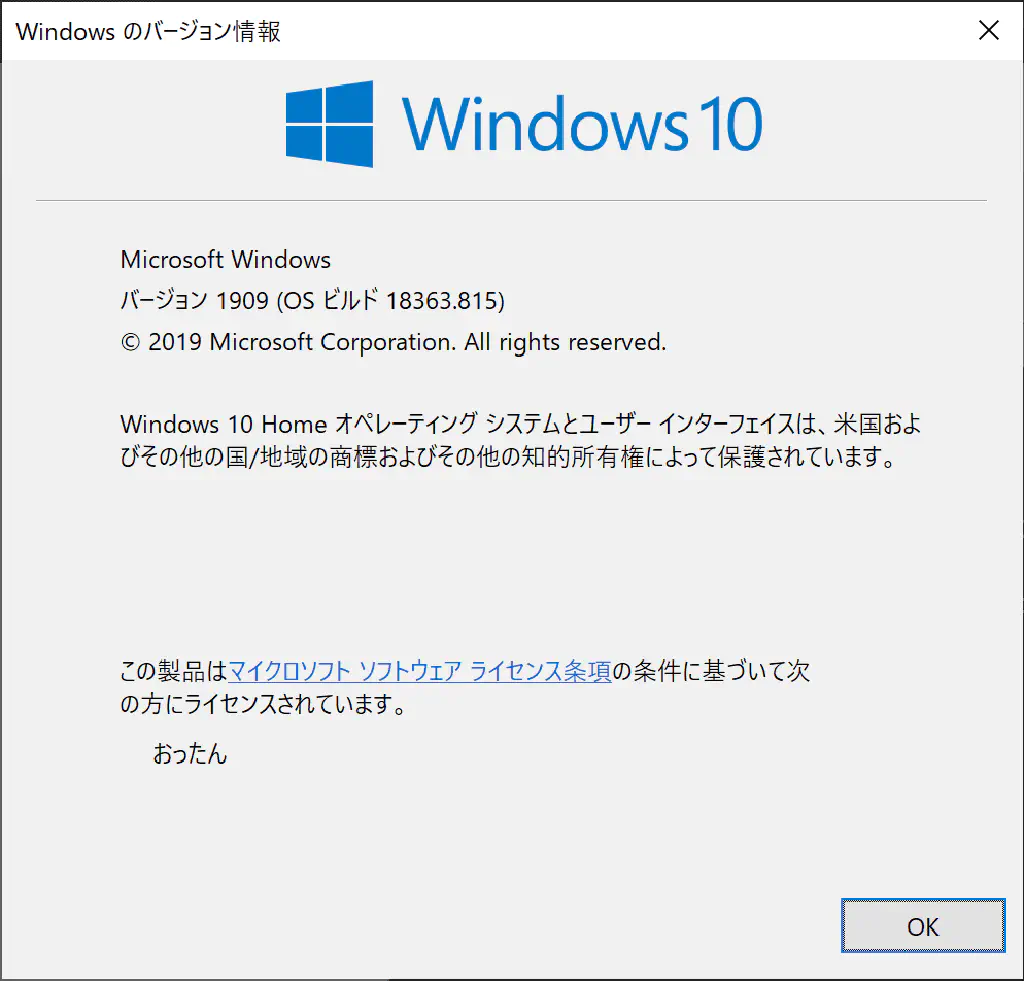
オススメの設定
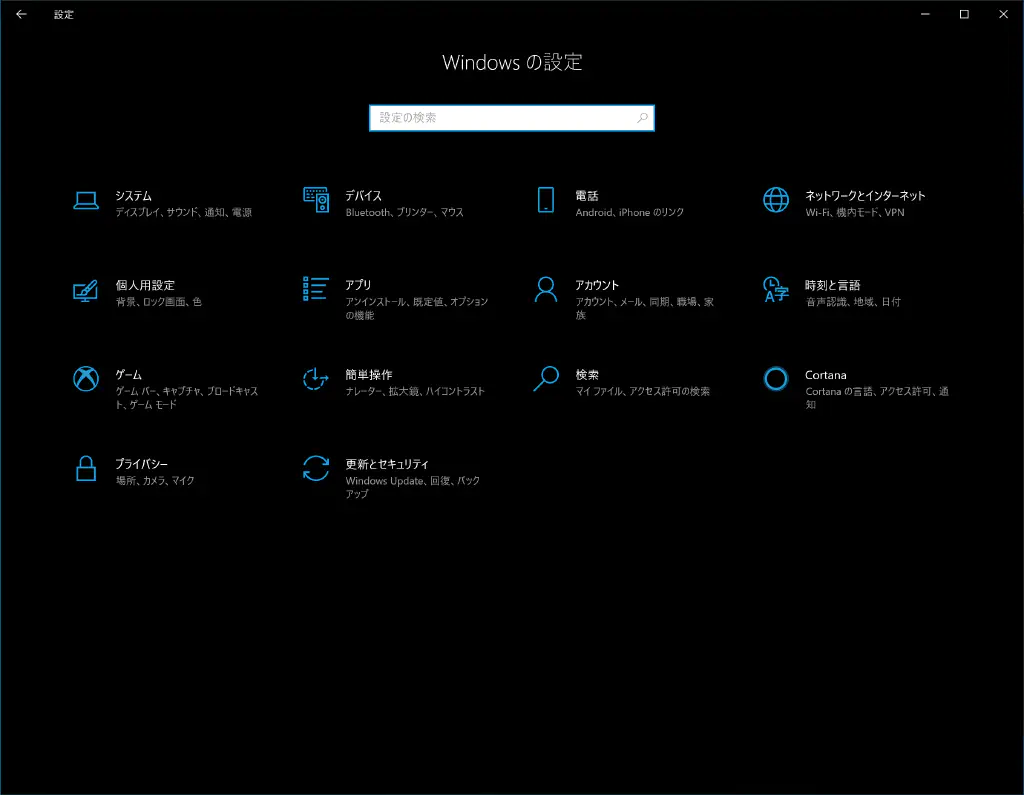
すべて「設定」アプリから実施します。
システム
通知とアクション
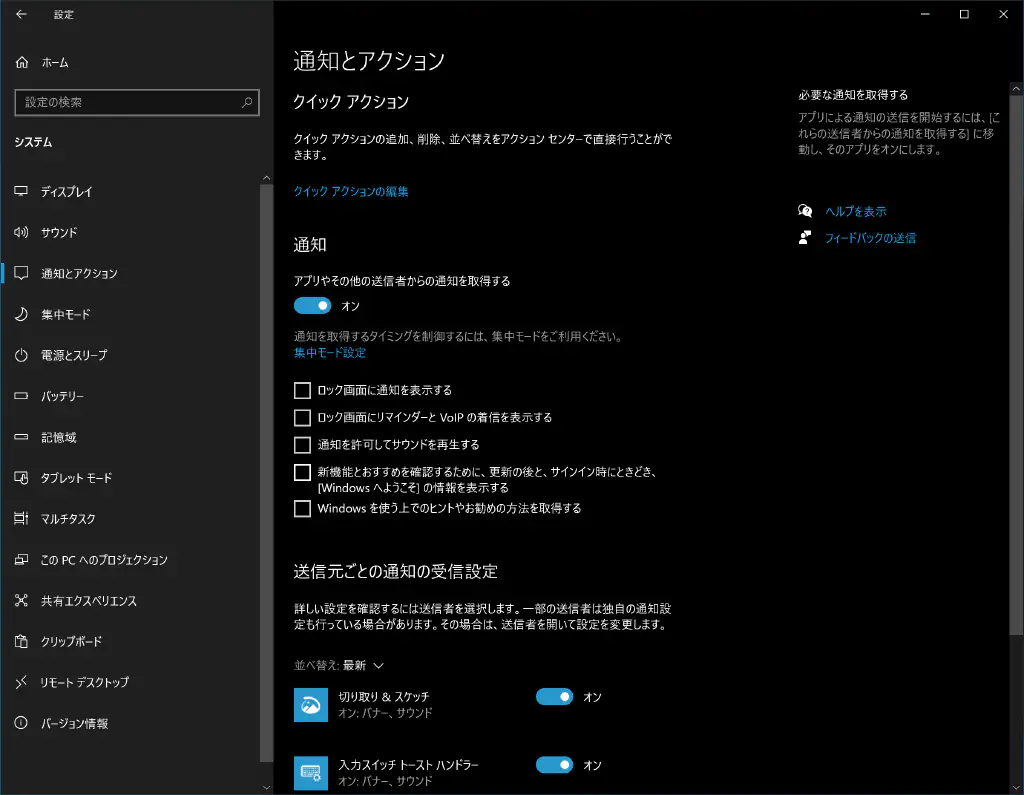
- 「ロック画面に通知を表示する」をオフ
- 「ロック画面にリマインダーと VoIP の着信を表示する」をオフ
- 「通知を許可してサウンドを再生する」をオフ
- 「新機能とおすすめを確認するために、更新の後と、サインイン時にときどき、[Windowsへようこそ]の情報を表示する」をオフ
- 「Windows を使う上でのヒントやお勧めの方法を取得する」をオフ
ポリシーは、ロック画面はきれいに、乱さず。また、ロック画面に余計なものを表示しないことによるセキュリティリスクの低減にも繋がります。また、余計なお世話な機能も個人的にはオフにします。
マルチタスク
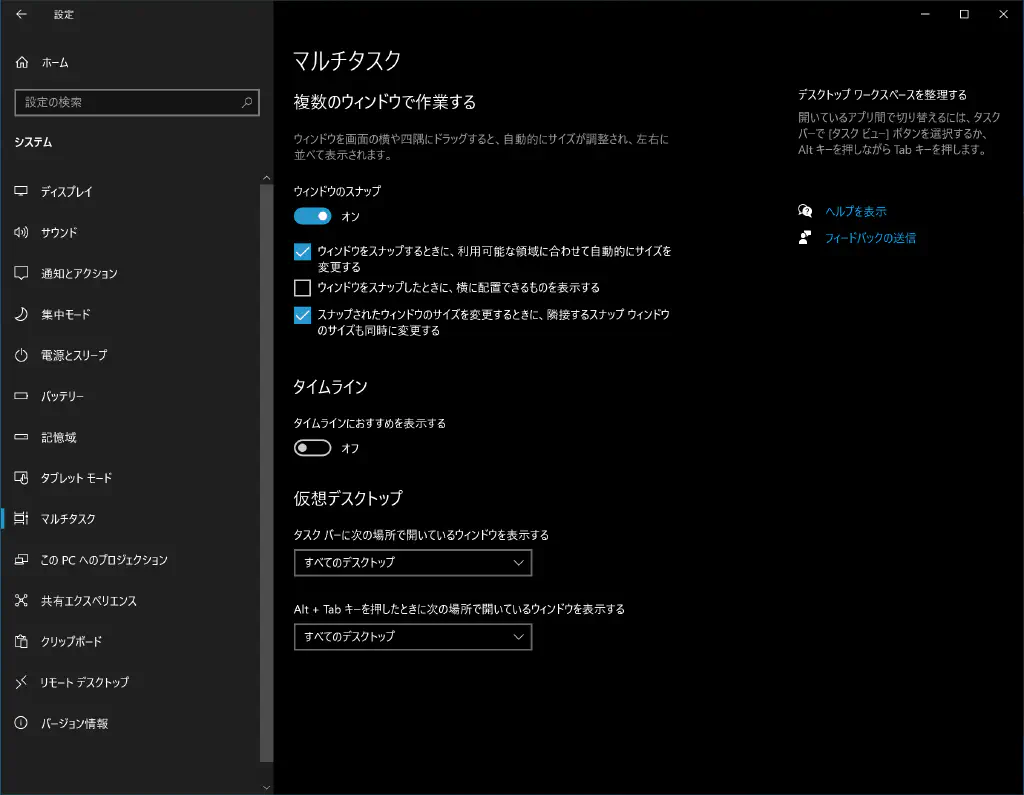
- 「ウィンドウ」のスナップ」をオン
- 「ウィンドウをスナップしたときに、横に配置できるものを表示する」をオフ
- 「タイムラインにおすすめを表示する」をオフ
- 「タスクバーに次の場所で開いているウィンドウを表示する」を「すべてのデスクトップ」
- 「Alt + Tabキーを押したときに次の場所で開いているウィンドウを表示する」を「すべてのデスクトップ」
まず、ウィンドウのスナップ機能は便利であるためオン(デフォルト)を推奨です。ウィンドウを画面上端や左端などへドラッグ&ドロップすると、ウィンドウが自動的にスナップされます。自由にスナップして配置したいため、「横に配置できるものを表示する」機能はオフにしています。最初は便利に感じていましたが、慣れてくるとだんだん鬱陶しくなります。なお、**「Windowsキー」+「矢印キー」**でもスナップ可能です。(こちらの方が便利)
また、仮想デスクトップを切り替えて使用する際、起動しているアプリはすべて把握しておきたいことと、仮想デスクトップを跨ってアプリを行き来したため、「すべてのデスクトップ」で表示する設定にしています。
クリップボード
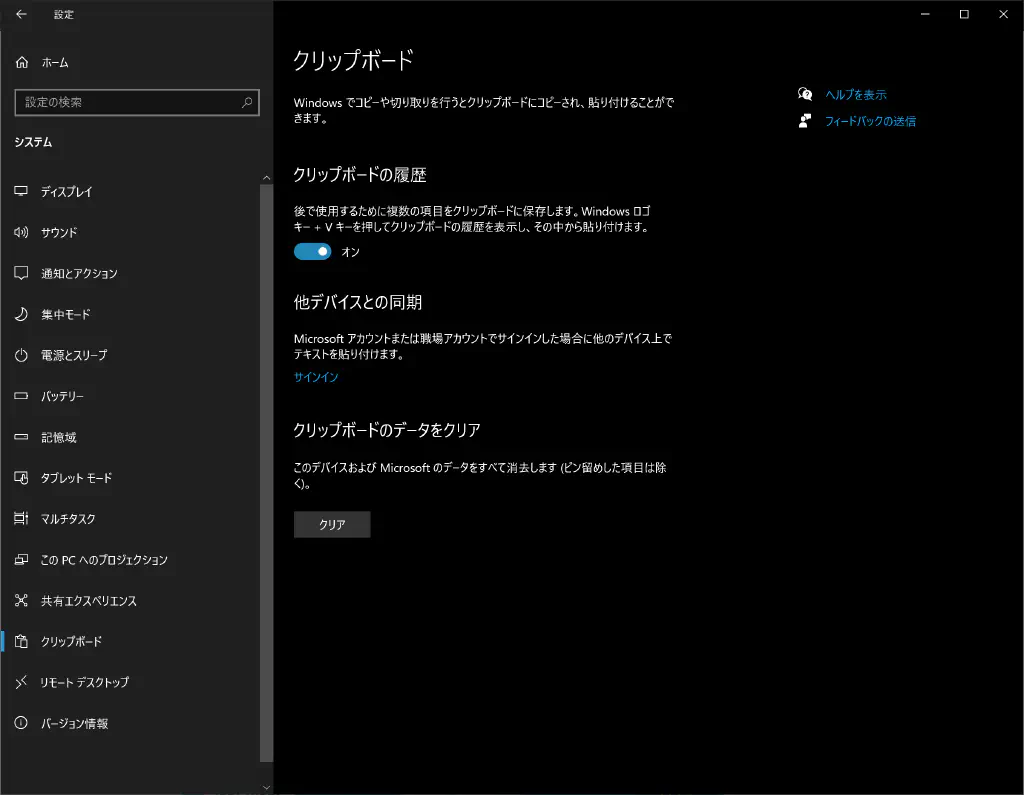
- 「クリップボードの履歴」を「オン」
「Windowsキー」+「V」で、クリップボードの履歴を過去へと遡って選択してペーストできるようになります。標準で備わっているWindows 10は素晴らしいと思います。macOSでも標準で欲しい機能です。
個人用設定
色
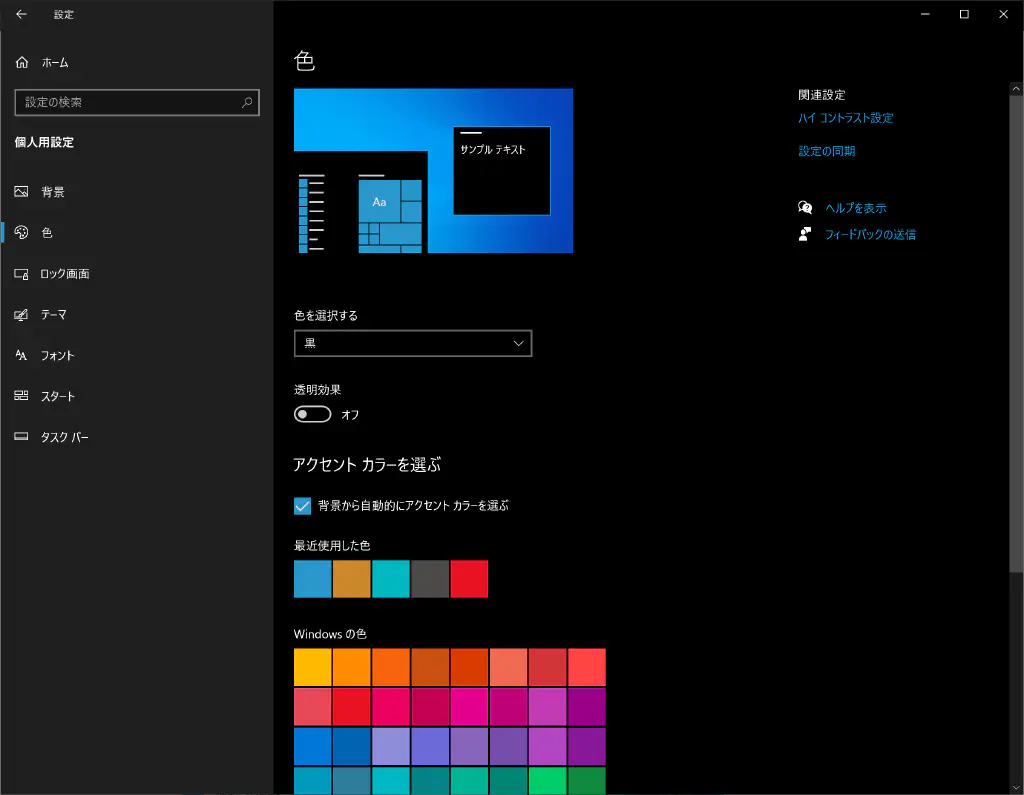
- 「色を選択する」を「黒」
- 「透明効果」をオフ
体がすっかりダークモードに馴染んでしまった今、「黒」以外の選択肢が考えられません。また、ウィンドウの背景が半透明になる効果は不要のためオフにしています。Windows 7のAero(エアロ)機能に似ていますが、個人的には見づらくなるだけ、また若干CPUへ負荷がかかっている気がするためオフ推奨です。
スタート
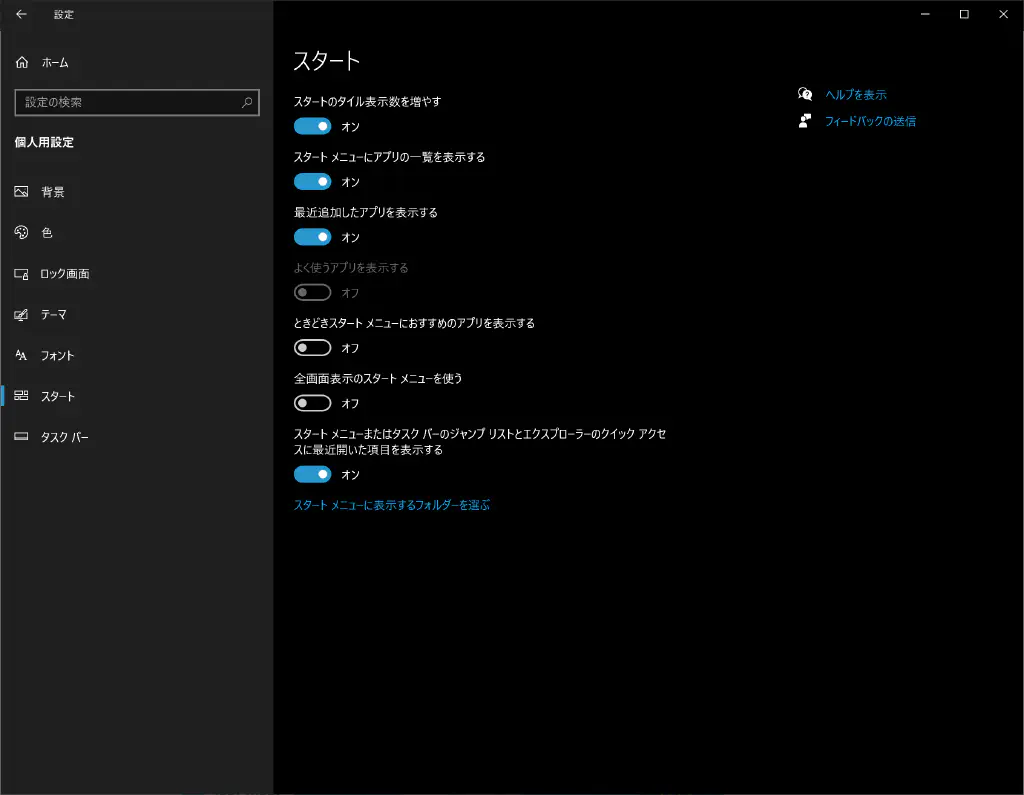
- 「スタートのタイル表示数を増やす」をオン
- 「ときどきスタートメニューにおすすめのアプリを表示する」をオフ
- 「全画面表示のスタートメニューを使う」をオフ
スタートメニューに関しては表示数を増やし、余計なお世話機能シリーズをオフにすることで良いと思います。また、デフォルトでオフになっているため変更することはないと思いますが、「全画面表示のスタートメニュー」という気の狂ったメニューがありますが触れないでおきます。
タスクバー
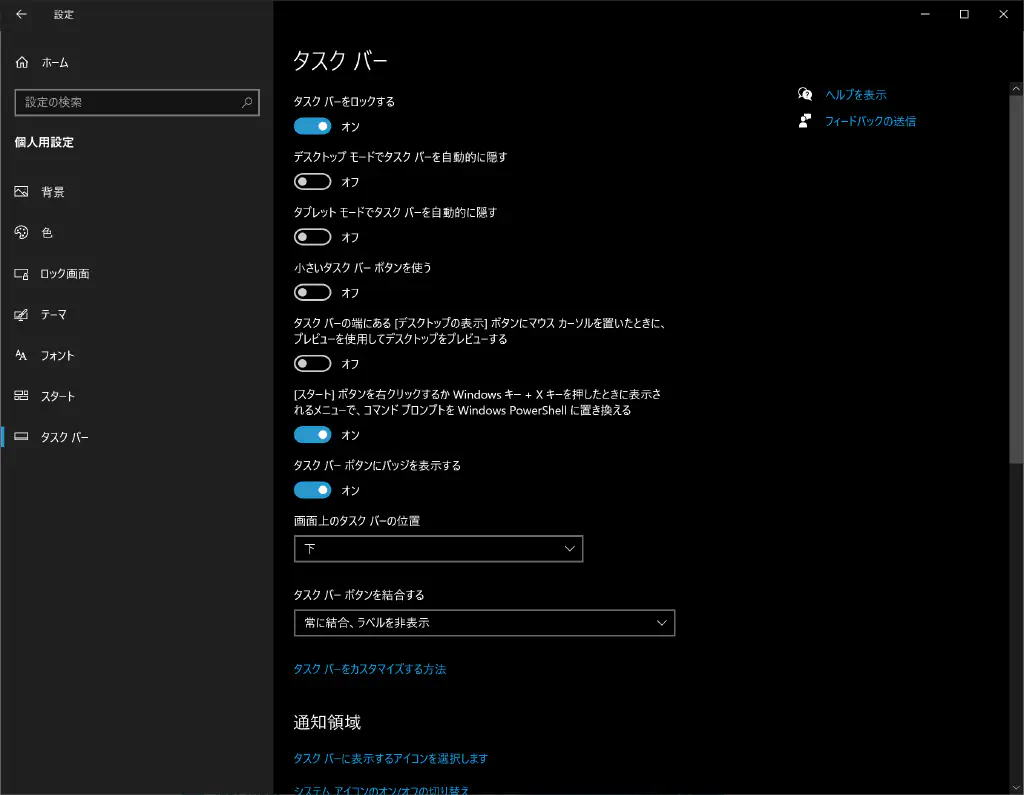
- 「タスクバーをロックする」をオン
タスクバーはお好みで。画面を少しでも広く使いたい場合は、「デスクトップモードでタスクバーを自動的に隠す」をオンにします。起動しているアプリを把握したかったため、常に表示しています。macOSでもDockは常に表示する派です。
アプリ
アプリと機能
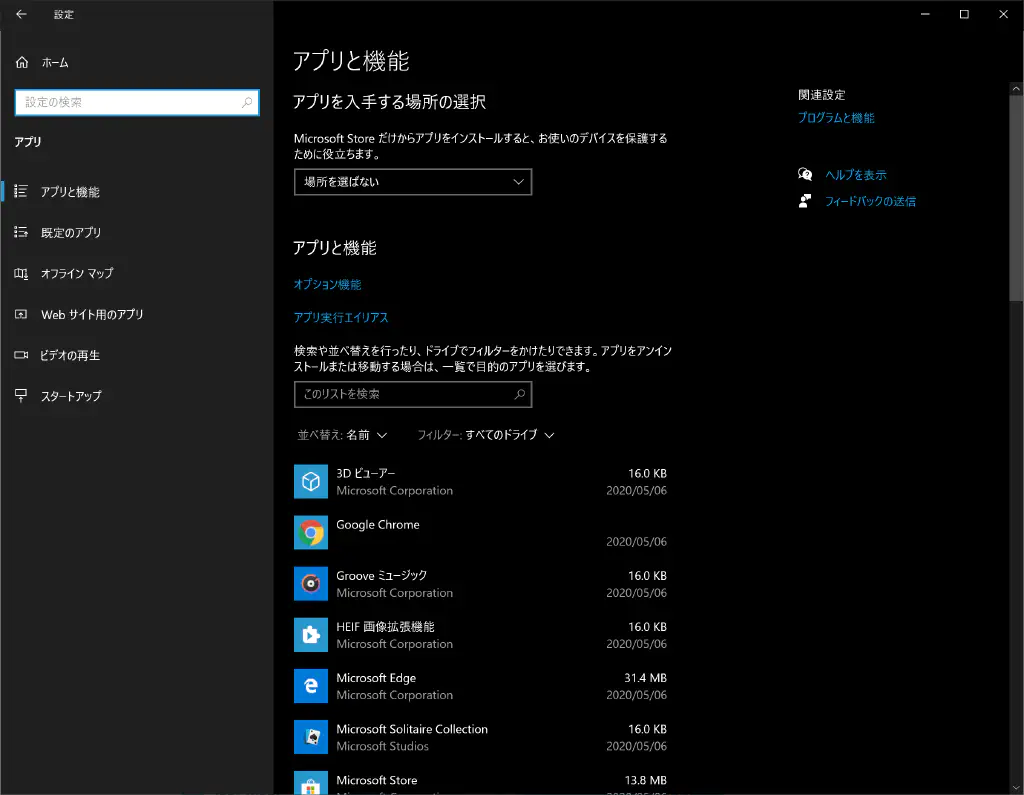
何か設定する項目があるわけではないのですが、プリインストールされている不要なゲーム系のアプリ等をアンインストールし、容量を少しでも節約しています。(仮想マシンのため、少しでも肥大化するのを防ぎたい)
時刻と言語
言語
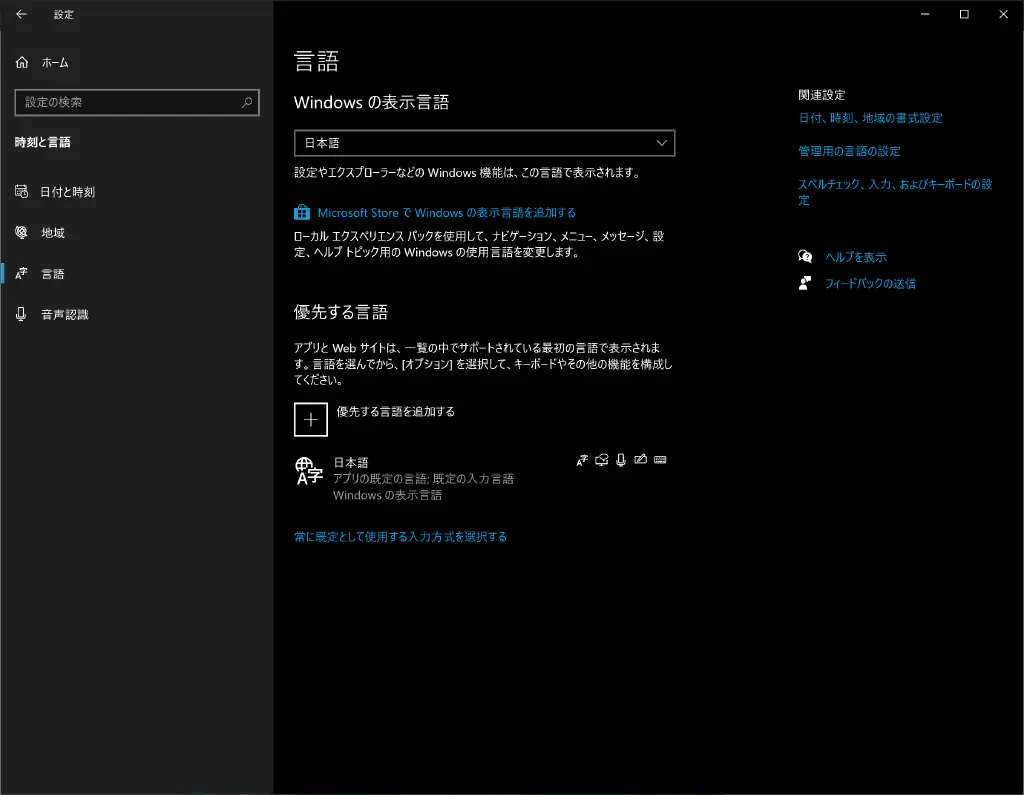
- 「優先する言語」を「日本語」
Parallels Desktopの簡易インストール機能を用いると、デフォルトで「英語」が優先されます。「英語」を削除して、「日本語」を優先させます。
ゲーム
ゲームモード
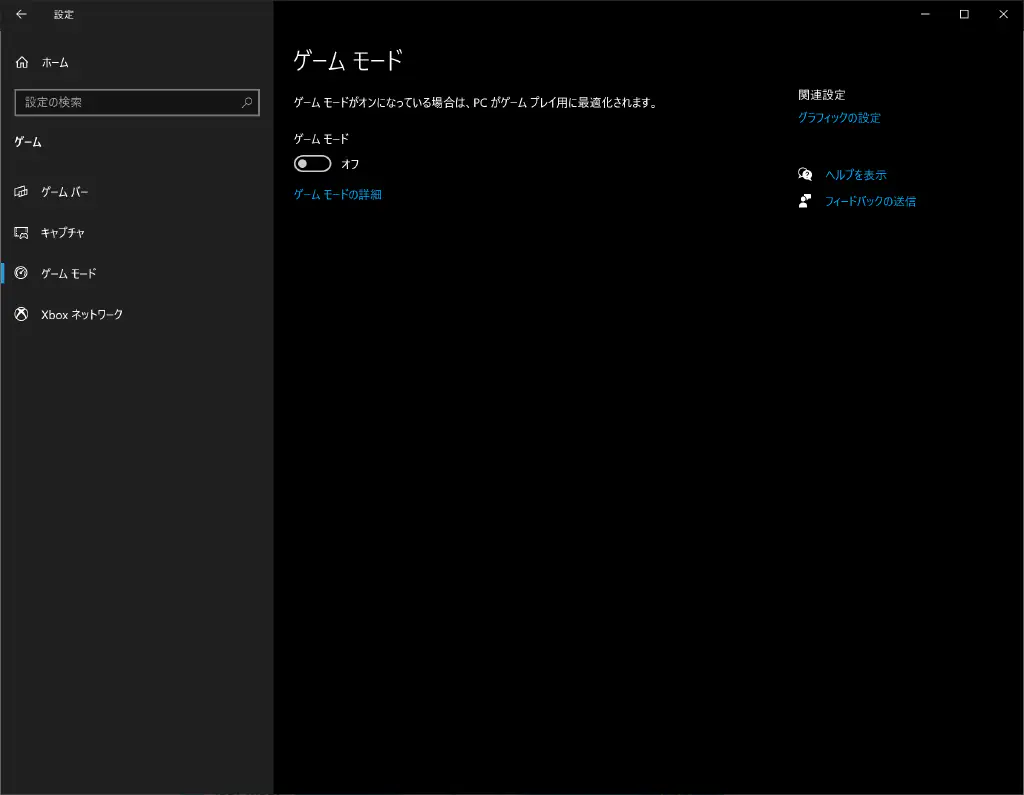
- 「ゲームモード」をオフ
デフォルトで「オン」の厄介な機能です。ゲームモードをオンにすることで、一部のアプリケーションやゲームのベンチマークが(微妙に)向上する、もしくはウイルススキャンやWindows Updateを止めてゲームを優先する、という機能なのですが、トラブルしか耳にしないので即オフにしています。ゲームはしないので「オフ」で。
簡単操作
ディスプレイ
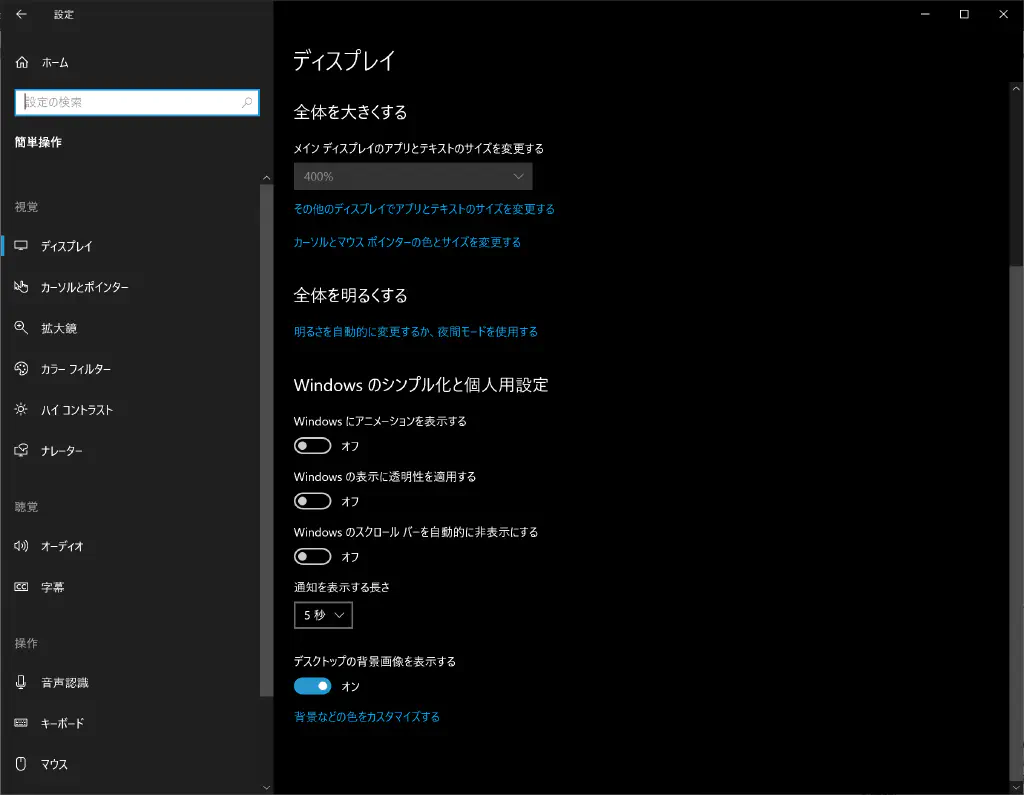
- 「Windowsにアニメーションを表示する」をオフ
- 「Windowsの表示に透明性を適用する」をオフ
- 「Windowsのスクロールバーを自動的に非表示にする」をオフ
個人的にはぜひオフにして欲しい機能です。すべてオフにすることで、かなりキビキビと動作するようになります。ぜひオフにしたいです。iOSやmacOSの「視差効果を減らす」に似ています。
Cortana
Cortanaに話しかける
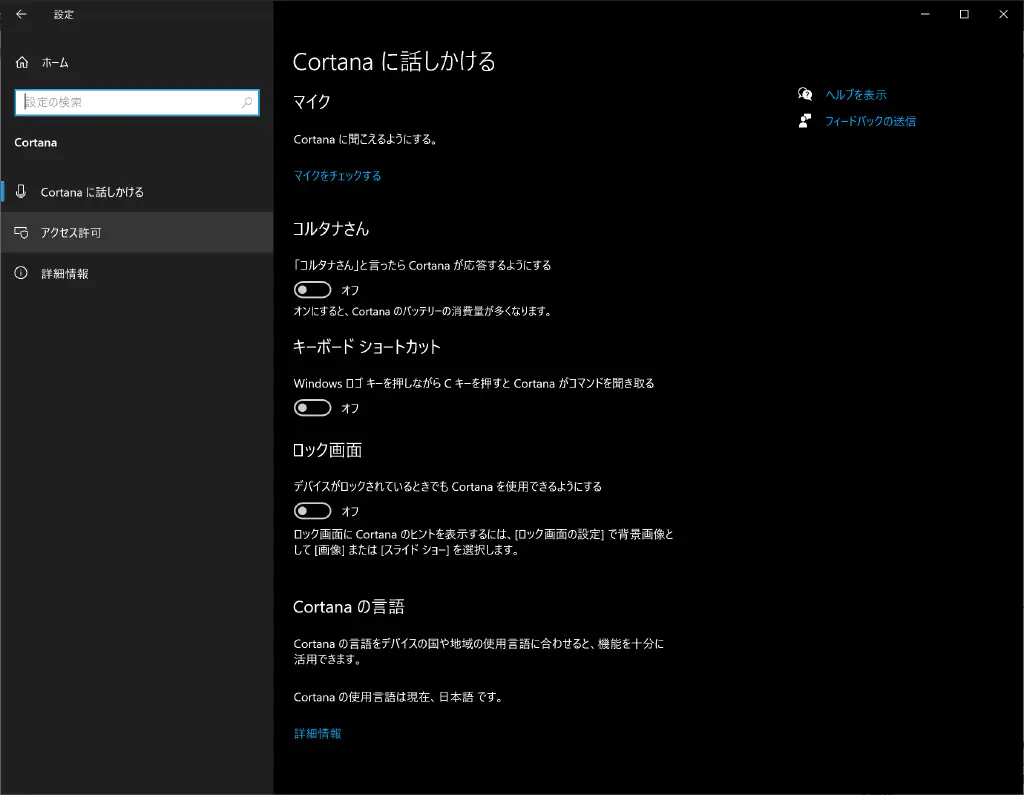
Windows 10を長らく使用していますが、これまでコルタナさんに話しかけたことはないため、すべての項目を「オフ」です。
プライバシー
全般
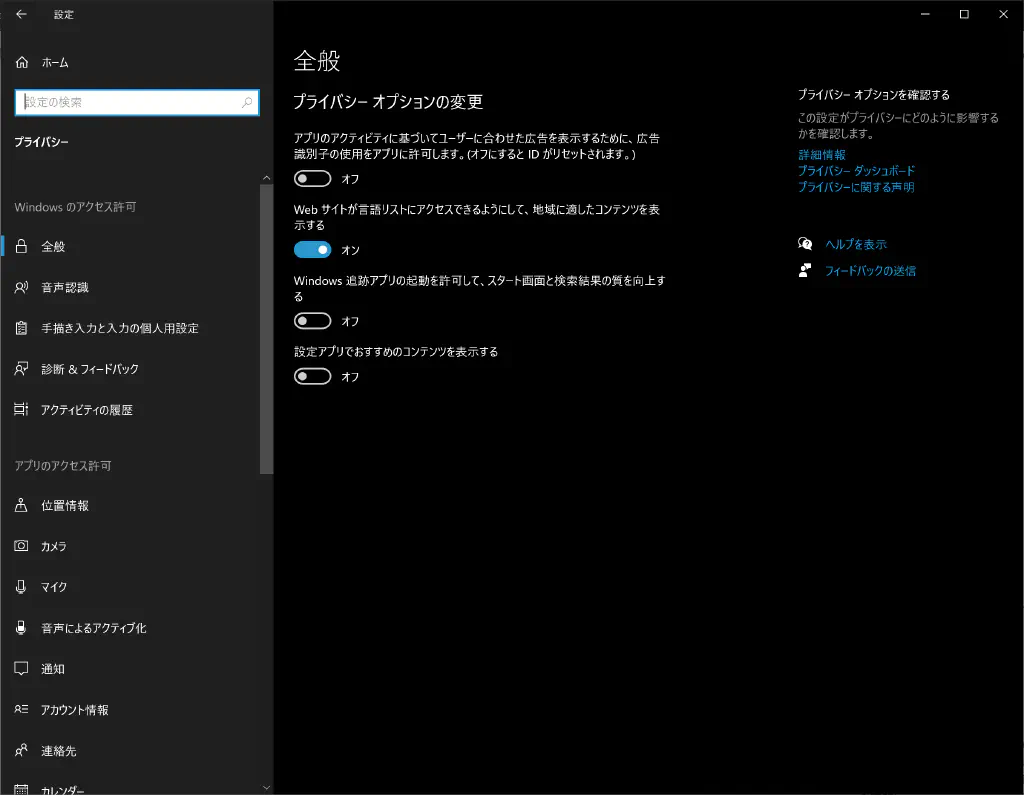
- 「Webサイトが言語リストにアクセスできるようにして、地域に適したコンテンツを表示する」をオン
- 上記以外、すべてをオフ
Microsoftに個人情報は渡さないぞ、くらいの気持ちですべてをオフにします。ただし、Webサイト表示時に、日本語ページが用意されているにも関わらず、英語ページがデフォルトで表示されるのは嫌なので、「地域に適したコンテンツ〜」のみオンにしています。ただ、オン、オフのいずれにおいても、Webサイト表示が変更された試しがないため、「オフ」でも良いかもしれません。
音声認識
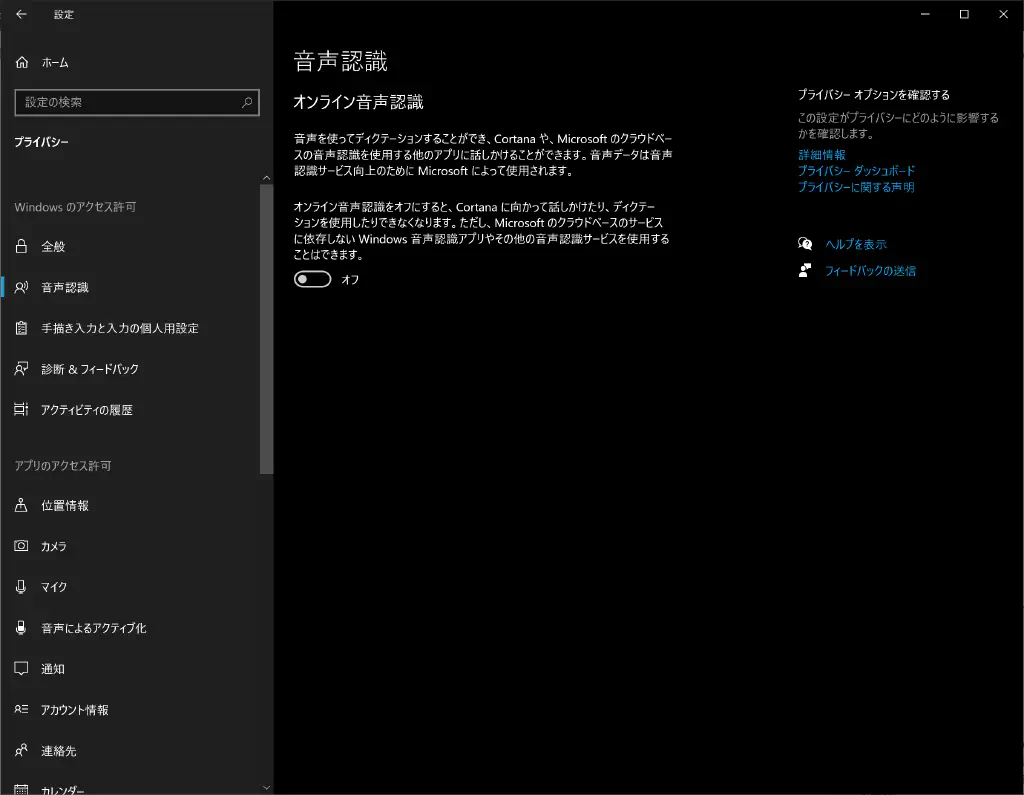
音声認識にお世話になったことはないため、オフです。
手描き入力と入力の個人用設定
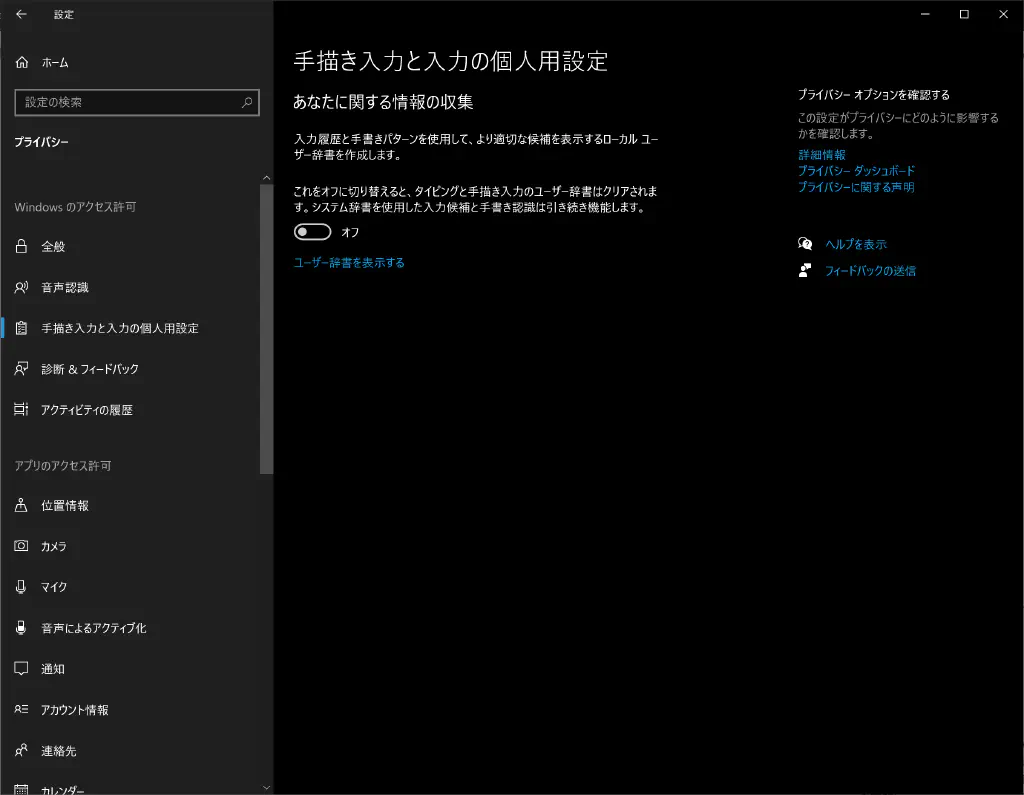
手描き入力にお世話になったことはないため、オフです。「手書き」ではなく、「手描き」であることに、Microsoftの「手入力」に対する強いこだわりを感じてしまいます。
診断&フィードバック

Microsoftに個人情報は渡さないぞ(以下、省略)。どちらかというと、余計なバックグラウンドの通信やらCPUによる処理が走るのが嫌なのでオフにしています。と言っても、実際どのような処理が行われるかはブラックボックスのため効果検証はできません。
アクティビティの履歴
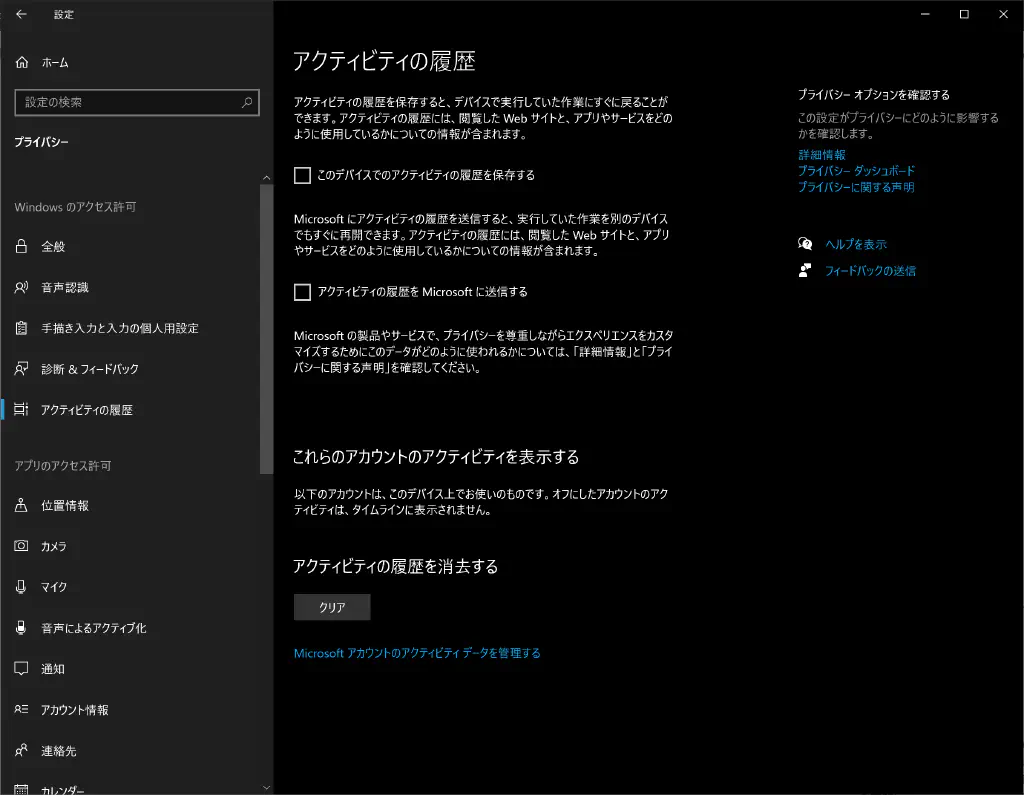
- 「このデバイスでのアクティビティの履歴を保存する」をオフ
- 「アクティビティの履歴をMicrosoftに送信する」
Windows 10で操作した内容をそのままMicrosoftに持っていかれるのは流石に気持ちが悪いため、オフにしてます。Parallels Desktopへ割り当てるリソースは潤沢ではないため、余計な機能を少しでもオフにして軽くしたいというのが本音ですが。
まとめ
Windows 10で実践しているおすすめの設定でした。Windows 10にはスナップ機能、クリップボードの履歴など、便利な機能が数多く備わっています。これからのアップデートが楽しみです。